Piezīme.: Mēs vēlamies sniegt jums visjaunāko palīdzības saturu jūsu valodā, cik vien ātri to varam. Šī lapa ir tulkota automatizēti, un tajā var būt gramatiskas kļūdas un neprecizitātes. Mūsu nolūks ir šo saturu padarīt jums noderīgu. Vai lapas lejasdaļā varat mums pavēstīt, vai informācija jums noderēja? Ērtai atsaucei šeit ir šis raksts angļu valodā.
Ir vairāki veidi, lai izceltu grupas veidu atkarībā no tā, kuru mēģināt labot.
Iespējamās darbības
Noklusētā izkārtojuma un krāsas visai SmartArt grafikai atjaunošana
Pielāgojot vairākas formas vienā SmartArt grafikā, lielāko daļu no pielāgojumiem var ātri atsaukt ar vienu vienkāršu operāciju, atjaunojot noklusēto izkārtojumu un krāsas visai SmartArt grafikai.
-
Noklikšķiniet uz SmartArt grafikas, lai to atlasītu.
-
Sadaļas SmartArt rīki cilnes Noformējums grupā Atiestatīšana noklikšķiniet uz Grafika atiestatīšana.
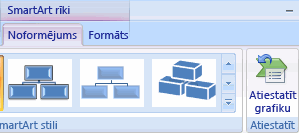
Ja cilne SmartArt rīki vai Noformējums nav redzama, pārliecinieties, vai esat atlasījis SmartArt grafiku.
-
Lai atjaunotu noklusējumus tikai vienai formai, ar peles labo pogu noklikšķiniet uz formas, no kuras vēlaties noņemt pielāgojumus, un pēc tam īsinājumizvēlnē noklikšķiniet uz Atiestatīt formu.
-
Atjaunojot noklusējumus, ne visi pielāgojumi tiek noņemti. Šī tabula identificē, kuri pielāgojumi tiek un kuri netiek noņemti.
|
Nenoņemtie pielāgojumi |
Noņemtie pielāgojumi |
|
Teksts un visas tajā veiktās formatējuma izmaiņas |
Formas ģeometrijas izmaiņas (piemēram, apļa mainīšana par kvadrātu) |
|
SmartArt grafiku izkārtojumi |
Līniju un aizpildījuma stili (iekļaujot aizpildījuma krāsu, gradienta aizpildījumus, līniju tipus un krāsas) |
|
Uzņēmuma diagrammu izkārtojumi |
Efekti (piemēram, ēnas, atspulgi, slīpie griezumi un svelmes) |
|
Visai SmartArt grafikai lietotā fona krāsa |
Stili (kas lietoti atsevišķām formām un visai SmartArt grafikai) |
|
Izmaiņas virziena no labās uz kreiso pusi, kas lietotas visai SmartArt grafikai |
Mainītais formu lielums (formas tiek atgrieztas oriģinālajā lielumā) |
|
Pārvietotās formas (formas tiek atgrieztas oriģinālajās pozīcijās) |
|
|
Pagrieztās formas (formas tiek atgrieztas oriģinālajās pozīcijās) |
|
|
Apvērstās formas (formas tiek atgrieztas oriģinālajās pozīcijās) |
Atjaunot sākotnējo formu vienu formu esat mainījis SmartArt grafikā
-
Noklikšķiniet uz SmartArt grafikas, lai to atlasītu.
-
Ar peles labo pogu noklikšķiniet uz formas, kuru vēlaties atjaunot, un pēc tam noklikšķiniet uz Atiestatīt formu.
Pēdējo izmaiņu atsaukšana
Lai atsauktu darbību, veiciet vienu vai vairākas no šīm darbībām:
-
Noklikšķiniet uz

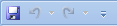
Tastatūras īsinājumtaustiņš varat arī nospiest taustiņu kombināciju CTRL + Z.
-
Lai vienlaikus atsauktu vairākas darbības, noklikšķiniet uz Atsaukt

Visas atlasītās darbības tiek atceltas.
Piezīme.: Dažas darbības nevar atsaukt, piemēram, saglabājot failu. Ja darbību nevar atsaukt, komanda Atsaukt mainās uz Nevar atsaukt.
Uzturiet savu tekstu, bet sāciet vēlreiz ar SmartArt grafikas izkārtojums
-
Noklikšķiniet uz SmartArt grafikas, kurai jāmaina izkārtojums.
-
Sadaļas SmartArt rīki cilnes Noformējums grupā Izkārtojumi noklikšķiniet uz vajadzīgā izkārtojuma.
Lai skatītu visus pieejamos izkārtojumus zem viena tipa grupā izkārtojumi noklikšķiniet uz pogas Vēl blakus izkārtojuma sīktēla. Lai skatītu visu veidu un izkārtojumus, noklikšķiniet uz Citi izkārtojumi.

Ja cilne SmartArt rīki vai Noformējums nav redzama, pārliecinieties, vai esat atlasījis SmartArt grafiku.
Mēs uzklausām jūs!
Ja šajā rakstā atradis noderīgi un it īpaši, ja neesat, lūdzu, izmantojiet tālāk atsauksmes vadīklas dariet mums zināmus savus. Mēs izmantojam jūsu atsauksmes pastāvīgi atjaunināt, un uzlabot šos rakstus. paldies!










